
Përmbajtje:
- Autor John Day [email protected].
- Public 2024-01-30 12:10.
- E modifikuara e fundit 2025-01-23 15:10.
Bleva një matricë me 4 panele 8x8 nga Ebay (Kinë) disa muaj më parë.
Isha pak i zhgënjyer kur kuptova se ishte e lidhur fort me njëra -tjetrën, jo nga lart poshtë për të cilën janë shkruar shumica e shembujve në Rrjet! Shih hapin 2.
Mendoj se mund ta kem modifikuar kodin (nuk e di si), por dembelizmi im i zakonshëm më tha të kërkoja diçka të shkruar tashmë. Kam hasur në një shembull dhe kam mbetur me të!
Unë luaja me mesazhe fikse, por më pas vendosa të provoja të programoja mesazhin përmes Bluetooth.
Atëherë doja të ruaja dhe të merrja mesazhe!
Kishte shumë prova dhe gabime, por pas disa orësh kodimi e punova.
Ende po përpiqem të gjej një përdorim praktik për të !!:-)
Hapi 1: Shfaqja

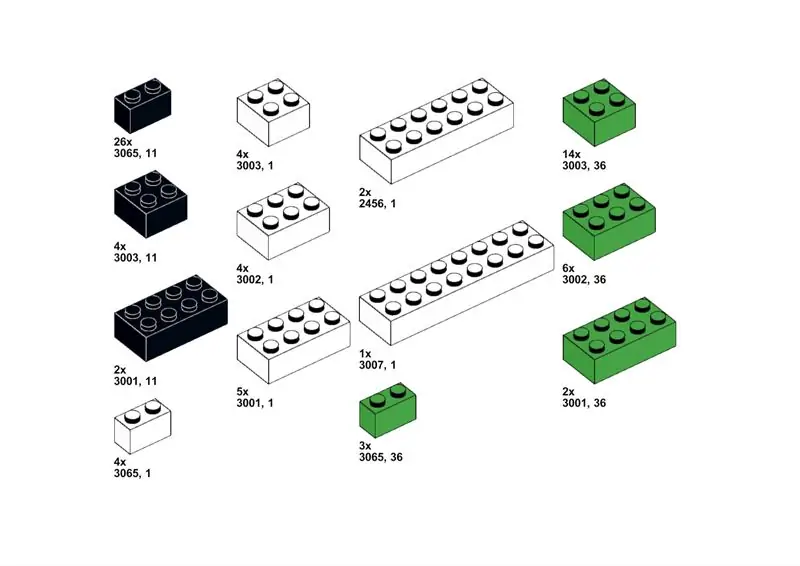
Siç u përmend më parë, ekrani është i lidhur nga e majta në të djathtë, në vend se nga lart poshtë.
Jam i sigurt se kodi tjetër mund të ishte modifikuar për të kompensuar këtë!
Nuk mbaj mend nga kam shkarkuar kodin e punës, megjithatë, një kërkim për "matricën kozmike ose LedControlMS.h" mund të ndihmojë. Libri LedControlMS.h kërkohet për këtë projekt.
Pjesa e vetme e këtij kodi që modifikova ishte numri i ekraneve pasi duket se ishte vendosur në 5, sapo e ndryshova në 4.
Kam porositur një ekran tjetër x4, kështu që mund të shoh se si funksionon me 8 matrica dhe jo me 4!
Hapi 2: Bit Bluetooth
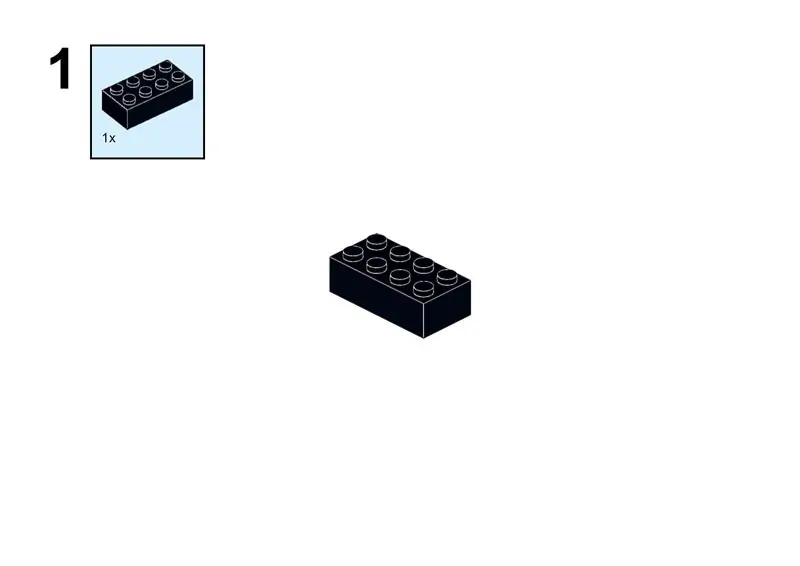
Sa herë që luaj me një pajisje Bluetooth, gjithmonë i referohem këtij udhëzuesi të shkëlqyeshëm!
www.instructables.com/id/Modify-The-HC-05-B…
Ky udhëzues do t'ju tregojë gjithçka që duhet të dini se si të konfiguroni dhe çiftoni HC-05 me një celular ose tabletë.
Unë u çiftova me një Samsung Galaxy 6 Edge dhe një Tab A pa asnjë problem.
Unë e ndryshova shpejtësinë e komunikimit në 57600.
Hapi 3: Komunikimi BT dhe Programi
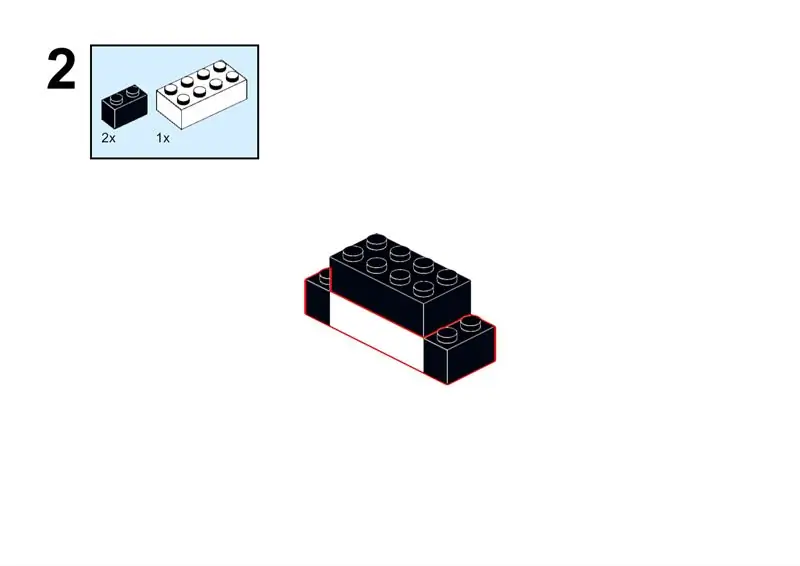
Për të komunikuar me HC -05 kam shkarkuar një Aplikacion falas nga Dyqani i Play, ka disa në dispozicion, - ai që zgjodha quhet Bluetooth Terminal HC -05 - është një Aplikacion i shkëlqyeshëm!
Pasi ta keni çiftuar HC-05 me një telefon ose tabletë Ndodh sa më poshtë.
Kur arduino rivendoset, programi lexon të gjitha mesazhet e ruajtura në EEPROM dhe i shfaq ato në telefon / tabletë - shiko figurën.
Informacioni i shfaqur është Vendndodhja e Mem (0-9), Gjatësia e Mesazhit dhe Mesazhi në çdo vend.
Kam rregulluar kodin për të ruajtur një mesazh me 90 karaktere në adresën 5 për Msg 0, 105 për Msg 1 …….905 për Msg 9.
Adresa 0, 100…. 900 përmbajnë gjatësinë e mesazhit.
Mesazhi i fundit i ruajtur / marrë shfaqet.
Dërgimi i çdo gjëje në Arduino përmes BT zëvendëson mesazhin aktual.
Për të ruajtur mesazhin e shfaqur (përdorni tildën ""), dërgoni ~ 0 për ta ruajtur në vendndodhjen 0, 5 ~ për ta ruajtur në vendndodhjen 5 etj.
Për të tërhequr dhe shfaqur një mesazh të ruajtur përdorni " ^" (karat), p.sh. ^3 do të ngarkojë dhe shfaq mesazhin në vendndodhjen Mem 3.
Kur një mesazh ruhet ose merret, vendndodhja aktuale e kujtesës ruhet në adresën EEPROM 1023 - kjo përdoret në fuqinë për të shfaqur mesazhin e fundit të shfaqur.
Hapi 4: Kodi dhe Fuqia
Si zakonisht, kodi im është i rregullt si dhoma gjumi për adoleshentët, por kam shumë komente atje!
Mund të ketë ndonjë kod të tepërt pasi kishte pak prova dhe gabime.
Rutina e shfaqjes do të shfaqë gjithçka që është në mesazhin e mesazhit . Fonti nuk është i plotë kështu që shfaqja e disa karaktereve do të shkaktojë rezultate të paparashikueshme!
Nëse dikush atje do të më thoshte se si ta modifikoj shenjën $ për shenjën £ ose akoma më mirë ta shtoj, atëherë do të isha jashtëzakonisht mirënjohës
Mund të jetë e nevojshme të kodoni një mesazh në vendndodhjen 0 vetëm për të dhënë një pikë fillestare, kjo mund të mbishkruhet kur programi është në punë!
p.sh
EEPROM.shkruaj (0, '5'); // gjatësia e mesazheve të ruajtura në vendndodhjen 0
EEPROM.shkruaj (5, 'L'); // msg i ruajtur në vendndodhjen 05EEPROM.write (6, 'o');
EEPROM.shkruaj (7, 'c');
EEPROM.shkruaj (8, '');
EEPROM.shkruaj (9, '0');
Pa mesazhe të ruajtura, me ndezjen, ekrani do të jetë i paparashikueshëm dhe telefoni / tableti do të shfaqë informacion të çuditshëm por të qëndrueshëm sepse, si me shumicën e EEPROM, të dhënat e paracaktuara në çdo vend janë FF Hex (225 dhjetore).
Ky prototip është ndërtuar duke përdorur një Arduino Uno, por unë do të përdor një mini mini për projektin e përfunduar.
Unë kam ndërmend të përdor 3 bateri 1.5 x 1.5v, kështu që për të kursyer energji, do të fik HC-05 pasi të zgjedh një mesazh. Thjesht shkëputja/rilidhja e energjisë nuk është mjaft e mirë pasi do të dërgojë informacion të dëmtuar në ekran.
Do të duket e nevojshme të izoloni kunjat TR & RX para se të lidhni / shkëputni energjinë!
Hapi 5: Përditësoni 2020 - Shfaqjet e Matricës 2 X 4 (8x8)
Pas një kuptimi më të mirë të MAX7219, kam arritur të lidh 2 ekrane së bashku!
kishte vetëm disa rreshta të kodit që duheshin ndryshuar - shiko bashkëngjitur ino.
Recommended:
Ekran me prekje Macintosh - Mac klasik me një mini iPad për ekran: 5 hapa (me fotografi)

Ekran me prekje Macintosh | Mac klasik me një IPad Mini për ekranin: Ky është përditësimi im dhe modeli i rishikuar se si të zëvendësoni ekranin e një Macintosh të cilësisë së mirë me një iPad mini. Kjo është e 6 -ta nga këto që kam bërë gjatë viteve dhe jam shumë e lumtur me evolucionin dhe modelin e këtij! Kthehu në vitin 2013 kur bëra
Ekran TTGO (me ngjyra) Me Mikropiton (T-ekran T-T): 6 hapa

Ekran TTGO (me ngjyra) Me Micropython (TTGO T-ekran): TTGO T-Display është një tabelë e bazuar në ESP32 që përfshin një ekran me ngjyra 1.14 inç. Bordi mund të blihet për një çmim prej më pak se 7 $ (përfshirë transportin, çmimi i parë në banggood). Ky është një çmim i jashtëzakonshëm për një ESP32 përfshirë një ekran.
Drejtimi pa një ekran / ekran (pa kokë) në Raspberry Pi ose Kompjuterë të tjerë të bazuar në Linux / unix: 6 hapa

Drejtimi pa një ekran / ekran (pa kokë) në Raspberry Pi ose Kompjuterë të tjerë të bazuar në Linux / unix: Kur shumica e njerëzve blejnë një PI Raspberry, ata mendojnë se kanë nevojë për një ekran kompjuteri. Mos i humbni paratë tuaja në monitorët dhe tastierat e panevojshme të kompjuterit. Mos e humbni kohën tuaj duke lëvizur tastierë dhe monitorë midis kompjuterëve. Mos e lidhni televizorin kur nuk është
Ekran LCD I2C / IIC - Përdorni një ekran SPI në ekranin LCD I2C duke përdorur modulin SPI në IIC me Arduino: 5 hapa

Ekran LCD I2C / IIC | Përdorni një ekran SPI në ekranin LCD I2C Duke përdorur modulin SPI në IIC Me Arduino: Përshëndetje djema pasi një SPI LCD 1602 normal ka shumë tela për t'u lidhur, kështu që është shumë e vështirë ta ndërlidhni me arduino, por ekziston një modul i disponueshëm në treg i cili mund të shndërroni ekranin SPI në ekranin IIC kështu që atëherë ju duhet të lidhni vetëm 4 tela
Ekran LCD I2C / IIC - Shndërroni një ekran SPI në ekranin LCD I2C: 5 hapa

Ekran LCD I2C / IIC | Shndërroni një ekran SPI në ekranin LCD I2C: përdorimi i ekranit spi LCD kërkon shumë lidhje për të bërë, gjë që është vërtet e vështirë për ta bërë, kështu që gjeta një modul që mund të konvertojë LCD i2c në spi LCD, kështu që le të fillojmë
